こんな人にオススメの記事です
- Chromeが突然英語になって、日本語に戻したい人
- Chromeが突然日本語以外の言語に切り替わって困っている人
- Chromeの表示言語を変更したい人
Google Chrome(グーグルクローム)がインストール時から英語表記になってしまっている場合や、起動すると突然英語表記(もしくは日本語以外)になってしまうケースがあります。
この記事では、Google Chromeで表示されている言語を日本語に戻す方法を詳しく解説していきます。
Google Chromeのどの部分が日本語以外の言語に切り替わっているかを確認する
Google Chromeのどの部分が英語に切り替わってしまったかによって、変更する設定が変わってきます。
まずはGoogle Chromeのどの部分が日本語以外の言語に切り替わってしまったかを確認してください。
Google Chromeのタブや設定メニューが英語になっている場合
Google Chromeのタブや設定メニューが英語になっている場合は、Google Chromeのアプリとしての言語設定を変更する必要があるため、Google Chromeの優先言語を日本語に設定するに進み、優先言語を変更してください。
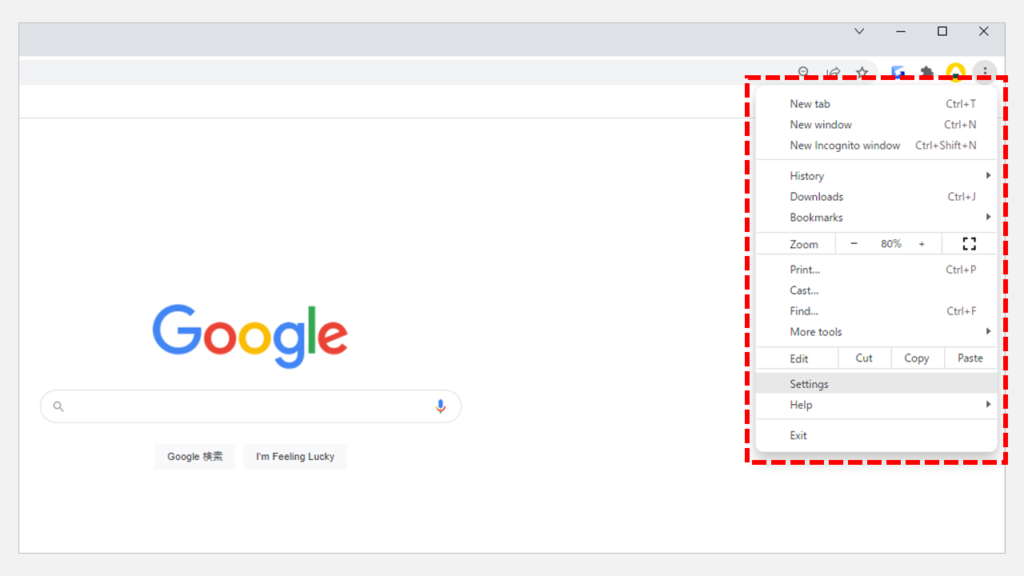
Google Chromeの検索結果が英語になっている場合
Google Chromeの検索結果が英語になっている場合は、Google検索で使用する言語を日本語に変更する必要があるため、Google検索で使用する言語を日本語に変更するに進み、検索で使用する言語と地域の設定を変更してください。
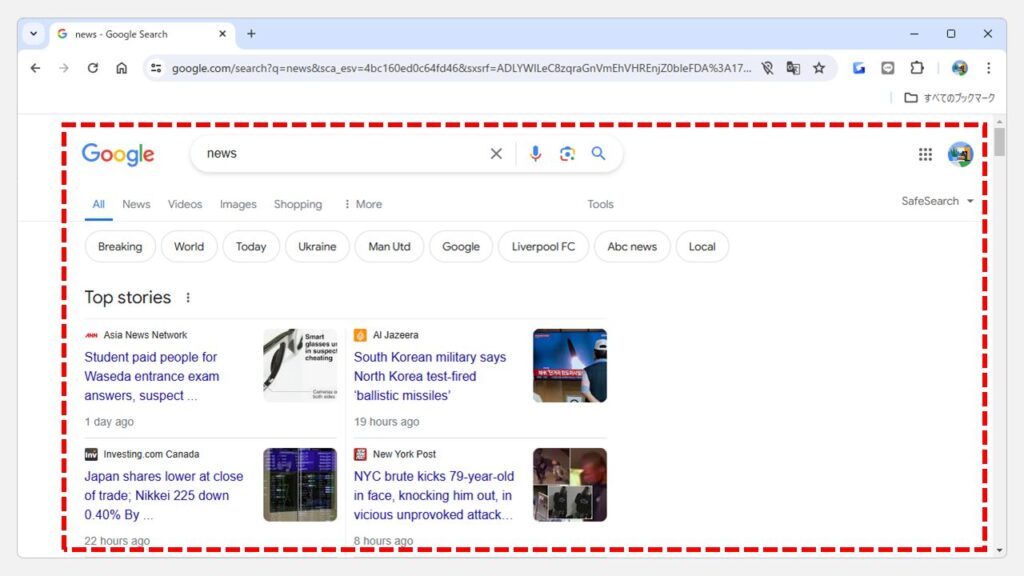
Google Chromeの優先言語を日本語に設定する
まずはGoogle Chromeの言語設定画面から、Chromeで使用する優先言語を日本語に変更する方法を、実際の画面も用いながら、わかりやすく解説していきます。
まずはGoogle Chromeを起動し、右上の[︙](縦の三点リーダ)をクリックしてください。
[︙](三点リーダ)をクリックすると下に向かってメニューが展開されます。
展開されたメニューの中にある[Settings]をクリックしてください。
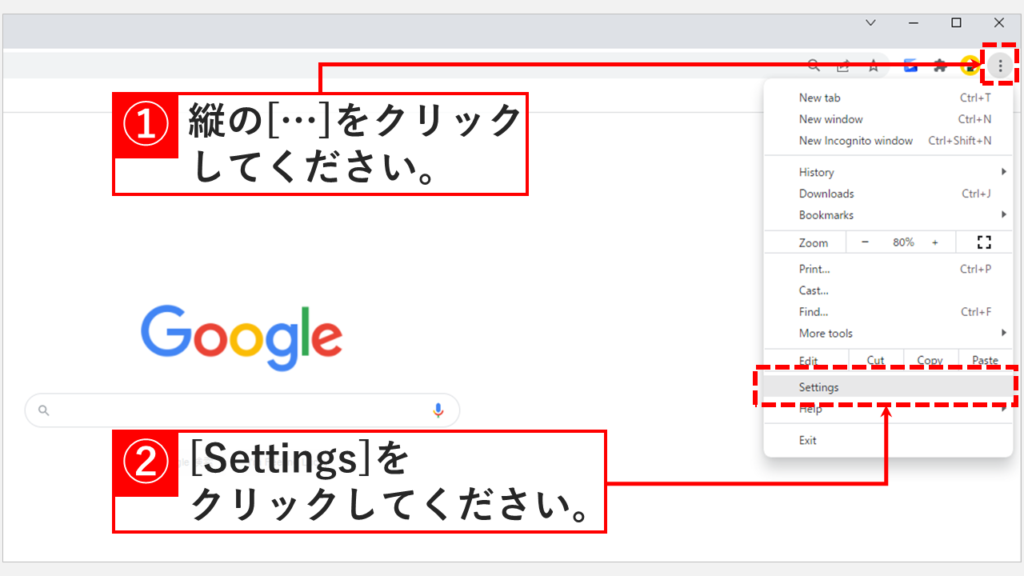
[Settings]をクリックすると「Settings」と書かれたページに移動します。
左側にある[Advanced]をクリックしてください。
[Advanced]をクリックすると、下に向かってメニューが展開します。
その中にある[Languages]をクリックしてください。
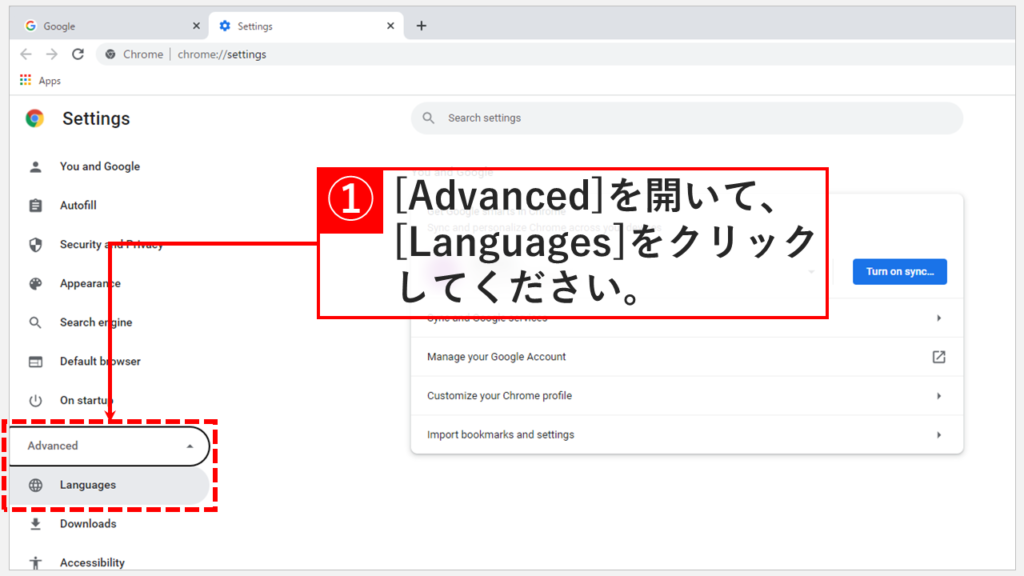
[Languages]をクリックすると、Google Chromeの言語設定画面が開きます。
画面の右側にある[Languages]をクリックしてください。
[Languages]をクリックすると、下に向かってメニューが展開されます。
その中に「JAPANESE」があることを確認してください。
「JAPANESE」の右にある[︙](縦の三点リーダ)をクリックしてください。
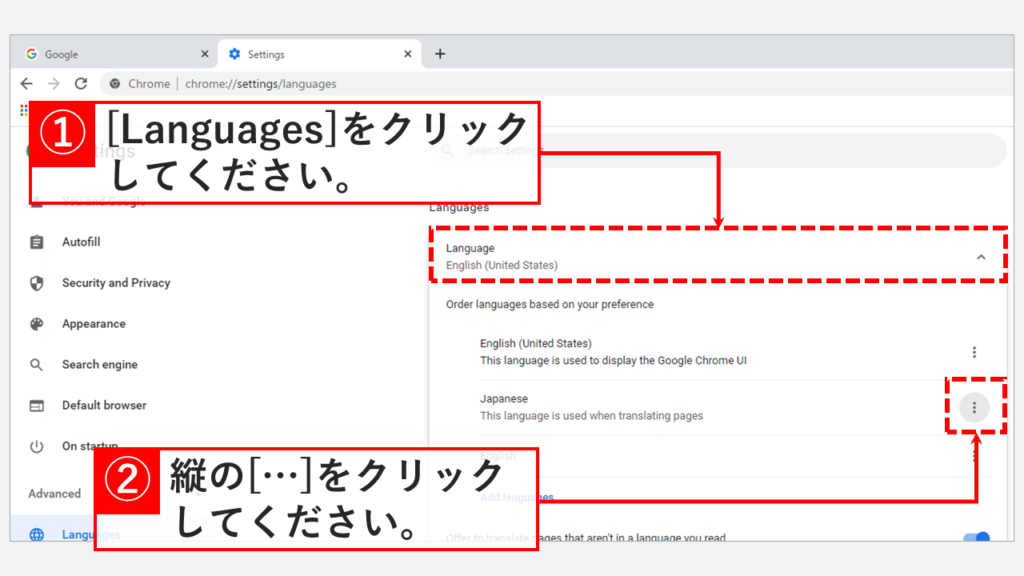
「JAPANESE」の右側にある[︙]をクリックすると、右下に向かってメニューが展開されます。
その中にある[Display Google Chrome in this language]と書かれた項目にチェックを入れてください。
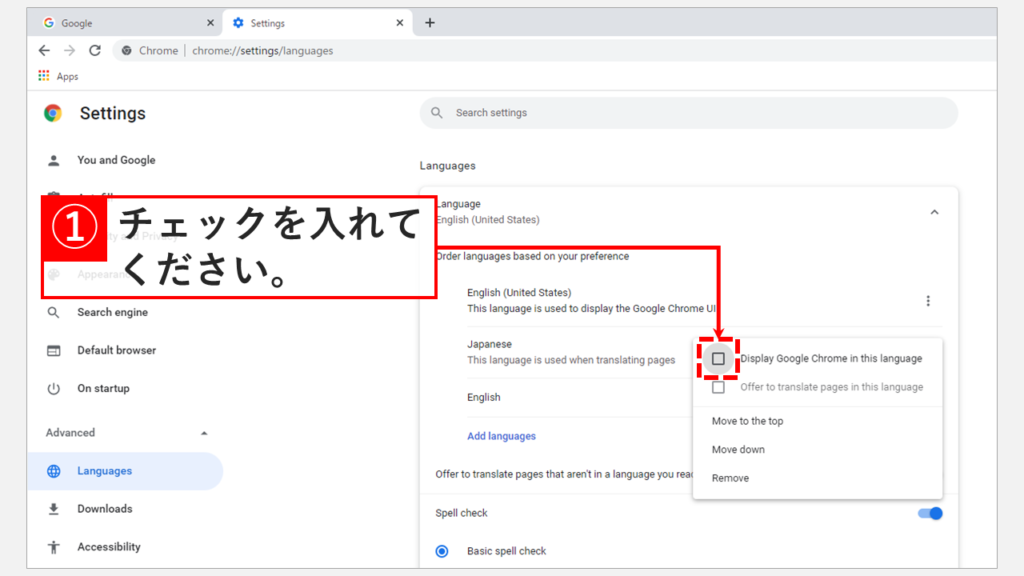
[Display Google Chrome in this language]と書かれた項目にチェックを入れると、[Relaunch](再起動)と書かれたボタンが表示されます。
言語を切り替えるためにはGoogle Chromeを再起動する必要があります。
[Relaunch](再起動)と書かれたボタンをクリックしてください。
再起動が終わると、Google Chrome(グーグルクローム)の表示が日本語に変更されています。
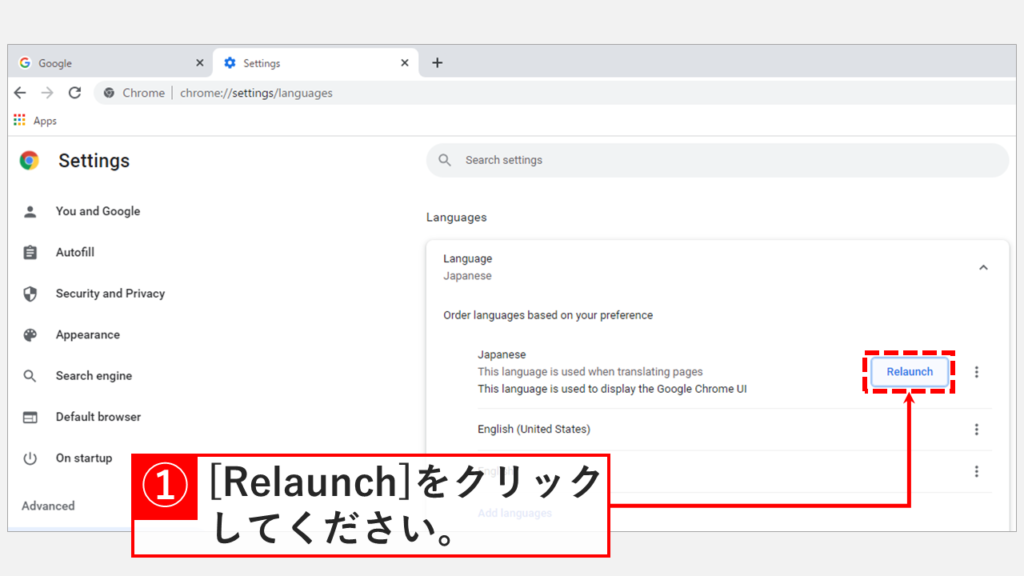
Google検索で使用する言語を日本語に変更する
Google Chromeの言語設定画面で日本語を選択しても日本語に切り替わらない場合は、Google検索で使用する言語を変更してみましょう。
google.comを開き、右下にある[Settings]をクリックしてください。
[Settings]をクリックすると上に向かってメニューが展開されます。
その中にある[Search settings]をクリックしてください。
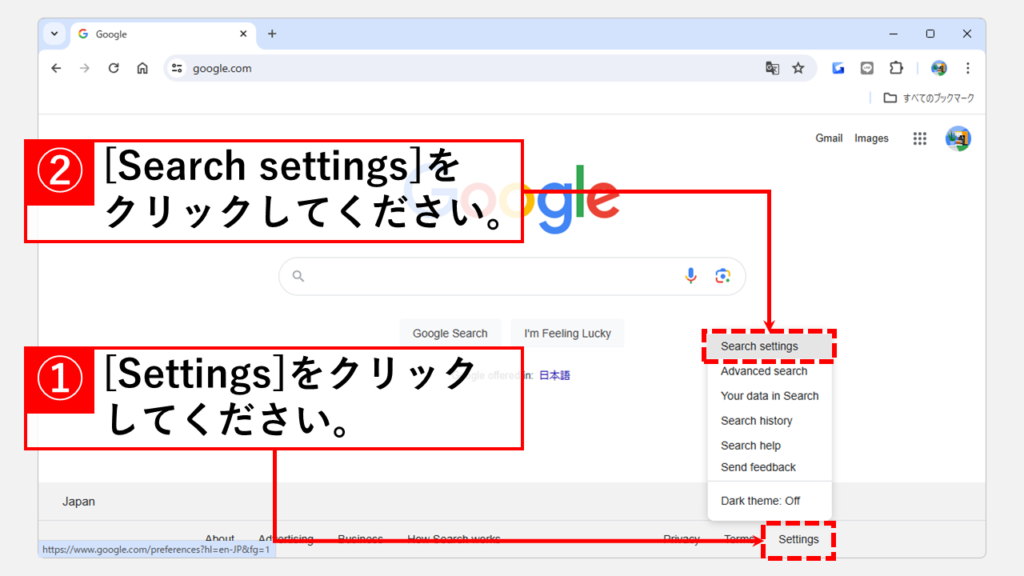
[Search settings]をクリックすると、Google Search settingsと左上に大きく書かれた、検索設定画面に移動します。
その画面の左側にある[Other settings]をクリックしてください。
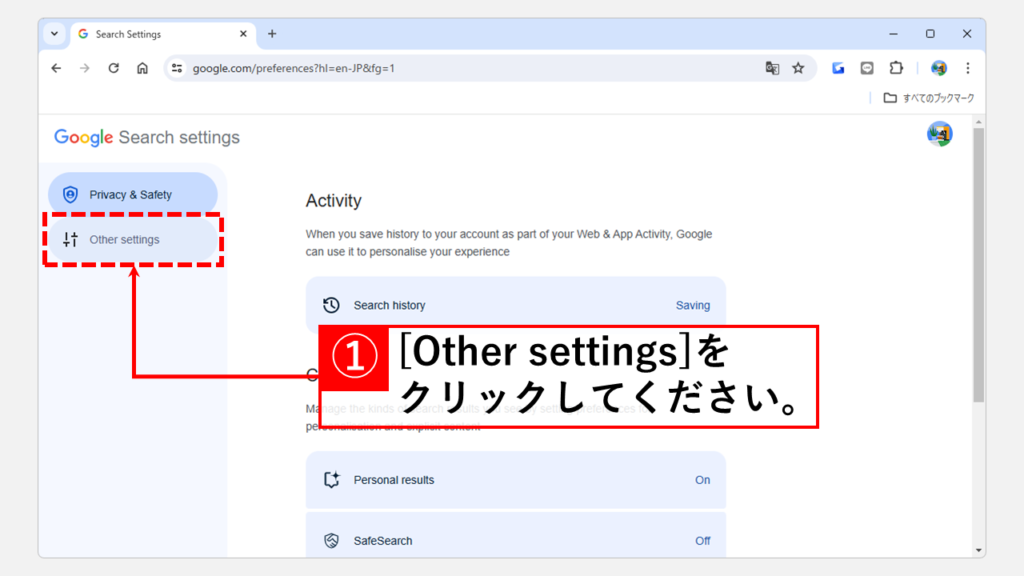
[Other settings]をクリックすると「Language」と大きく書かれた画面に移動します。
その中にある[Language and region]をクリックしてください。
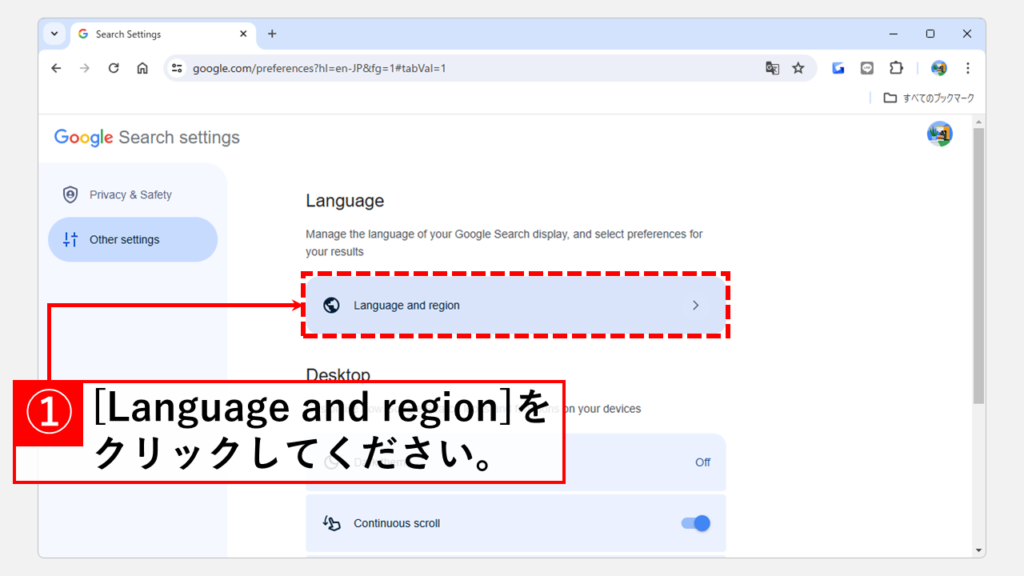
[Language and region]をクリックするとGoogle検索で使用する言語と、検索対象の地域を選択する画面に移動します。
その中にある[Display language]をクリックしてください。
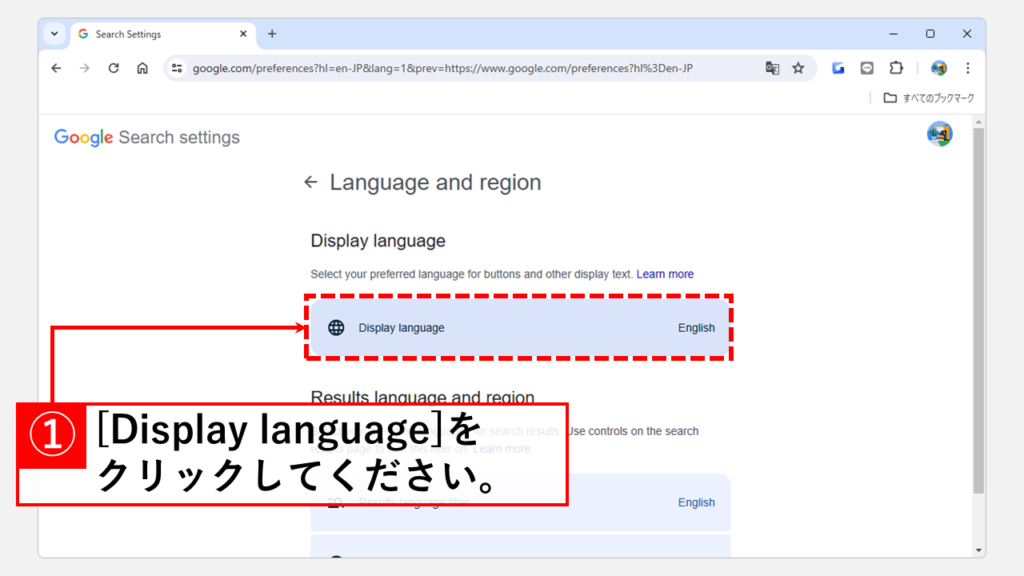
[Display language]をクリックすると「Display language」と書かれたウィンドウが立上がります。
その上段にある検索バーに[日本語]と入力してください。
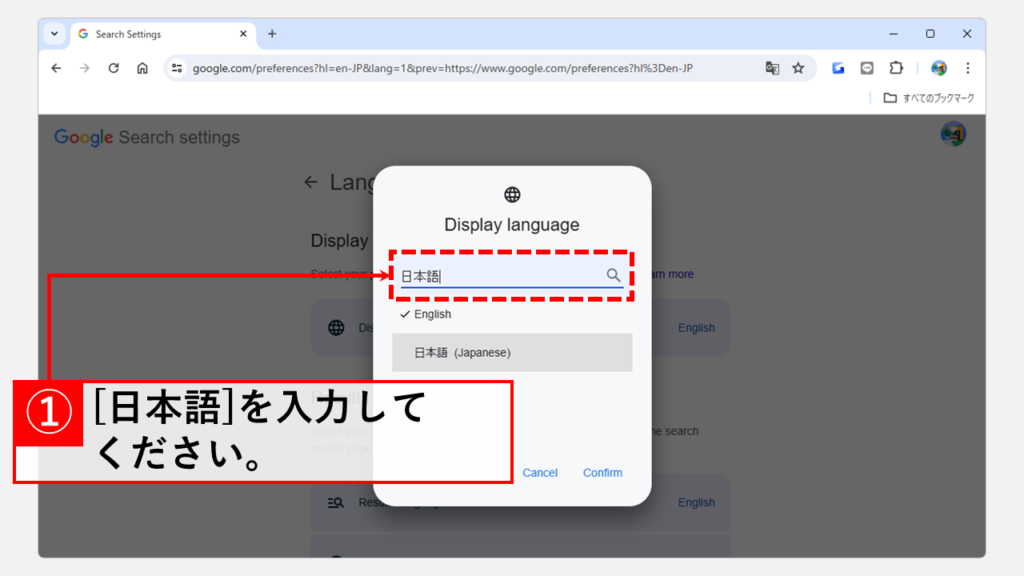
検索バーに[日本語]と入力すると、下段に「日本語(Japanese)」と表示されます。
[日本語(Japanese)]を選択し、右下にある[Confirm]をクリックしてください。
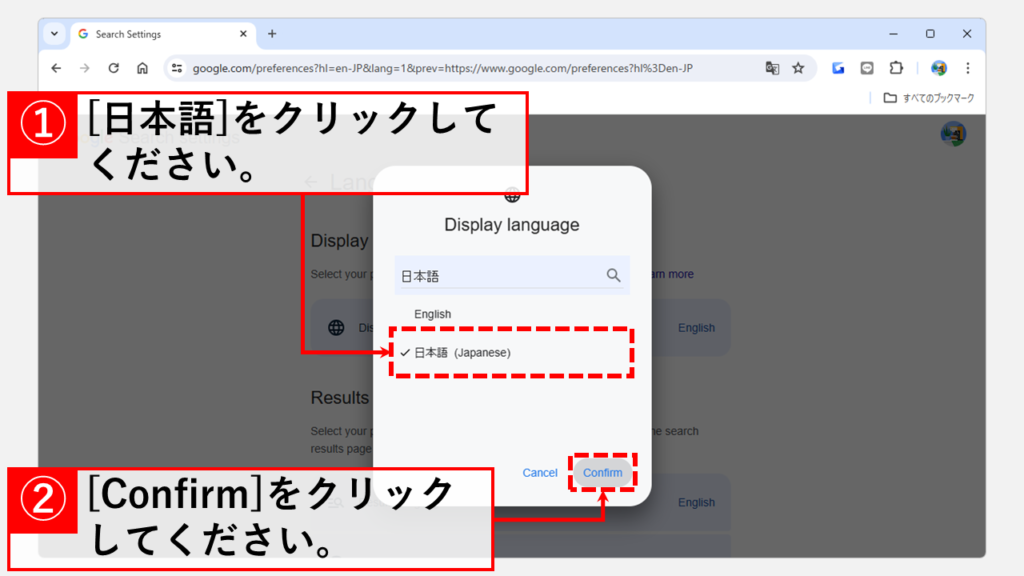
[Confirm]をクリックすると、画面が日本語に戻ります。
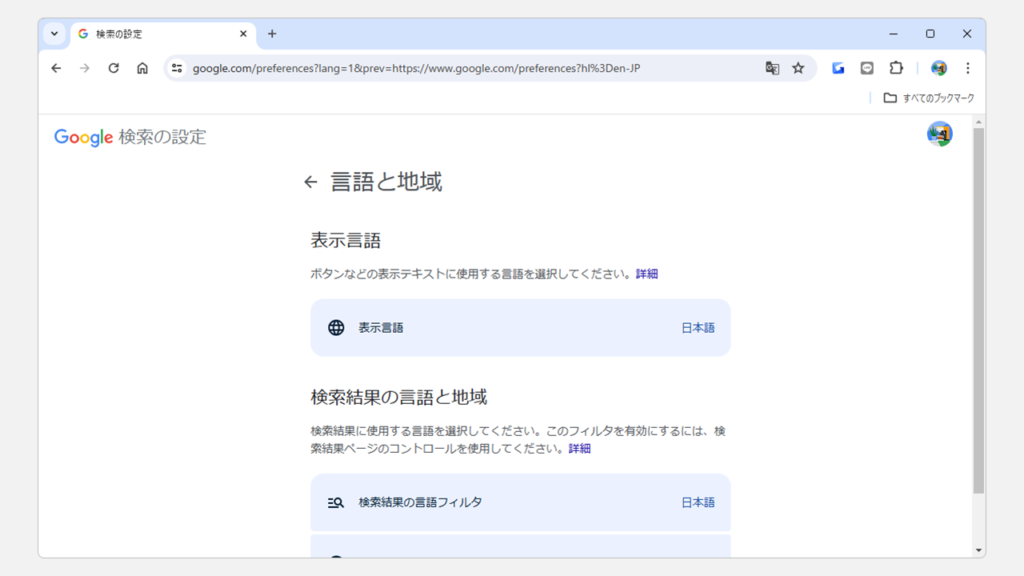
キャッシュとCookieを削除する
何度か英語と日本語の切り替えをしている場合は、Google ChromeにあるキャッシュやCookieが原因で言語の切り替えがうまくいっていない可能性があります。
「Chromeの閲覧履歴を手動で削除する方法と自動で削除する方法」でキャッシュやCookieの削除方法を詳しく解説しているので、こちらを参考にキャッシュとCookieを削除し、Google Chromeを再起動してみてください。
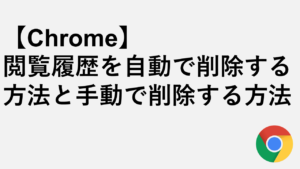
ここまで試してもGoogle Chromeが日本語に戻らない場合
Google Chromeの言語設定を変更しても、Googleサービスで使用する言語を変更しても、キャッシュとCookieを削除してもGoogle Chromeが日本語に切り替わらない場合はGoogleアカウントの言語設定が日本語以外になってしまっているかもしれません。
Googleアカウントの言語設定を変更する方法は、こちらの「Google検索やGmailなどGoogleの言語設定を日本語に戻す方法」で詳しく解説しているのでぜひご覧ください。
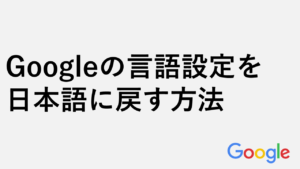
よくある質問
その他Google Chromeに関する記事
その他のGoogle Chromeに関する記事はこちらです。是非ご覧ください。
-

【Google検索】 邪魔な「AIによる概要」をオフ(非表示)にする方法
この記事では、Google検索で表示される「AIによる概要」を常にオフ(非表示)にし、従来通りのシンプルな検索結果だけを表示させる設定方法を、PC向けに分かりやすく解... -


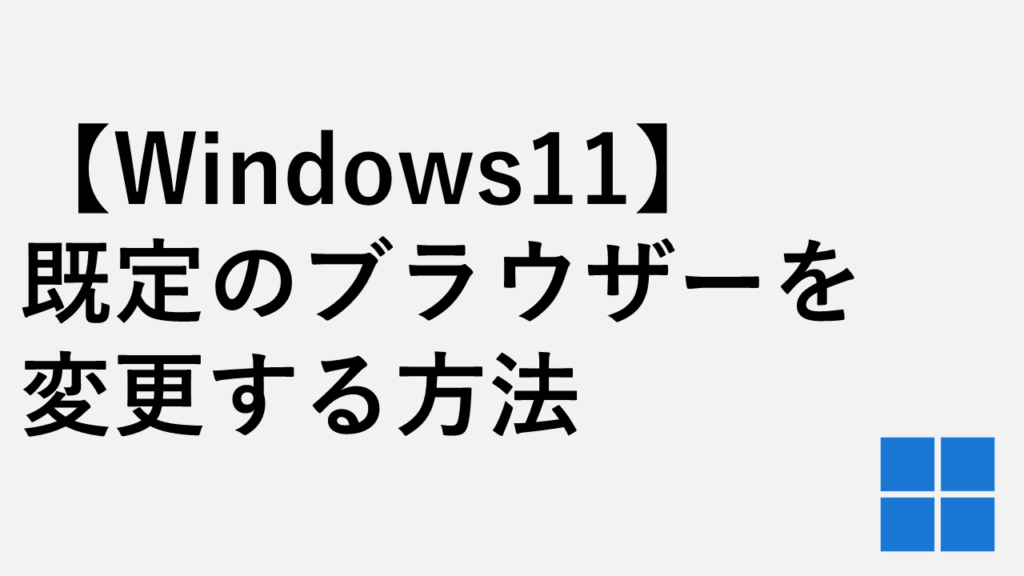
【Windows11】既定のブラウザーを変更する方法
この記事では、Windows11で「既定のブラウザー」を変更する方法について、実際の画面を使いながら分かりやすく解説します。 私は社内の情報システム担当者として、日々... -


する方法-1024x576.png)
【Windows11】ブラウザのキャッシュをまとめてクリア(削除)する方法|Edge/Chrome/Firefox
この記事では、複数の主要ブラウザ(Edge、Chrome、Firefoxなど)のキャッシュを、まとめてクリア(削除)する方法を、実際の画面を使いながらわかりやすく解説します。... -



Google Chromeのアドレスバーを非表示にする方法
こんな人にオススメの記事です アドレスバーが邪魔で表示させたくない人 Chromeを全画面表示にして広く使いたい人 Chromeをアプリのような表示に切り替えたい方 Google ... -



【Chrome】特定のサイトのキャッシュやCookieを削除する方法
「いつも見ている特定のサイトだけ、なぜか表示が崩れる」「うまくログインできない」また「複数のアカウントが切り替えられない」… Chromeを使っていると、そんな経験... -



【iPhone】SafariでChromeのパスワードを使う方法 – 自動入力設定で簡単連携
この記事では、iPhoneのSafariでGoogle Chromeに保存されたパスワードを安全かつ便利に使う方法を解説します。 iPhoneのSafariでChromeのパスワードを自動入力できれば... -



PCでスマホ表示に切り替える方法 - Chrome Edge Firefox
こんな人にオススメの記事です Chromeを使ってサイトをスマホ表示に切り替えたい人 Microsoft Edgeを使ってサイトをスマホ表示に切り替えたい人 Firefoxを使ってサイト... -



【Chrome】AIモードボタンを非表示にする方法
この記事では、ChromeのAIモードボタンを非表示にする方法を解説します。 Chrome131以降、アドレスバーにAIモードボタンが表示されるようになりました。Geminiとの統合... -


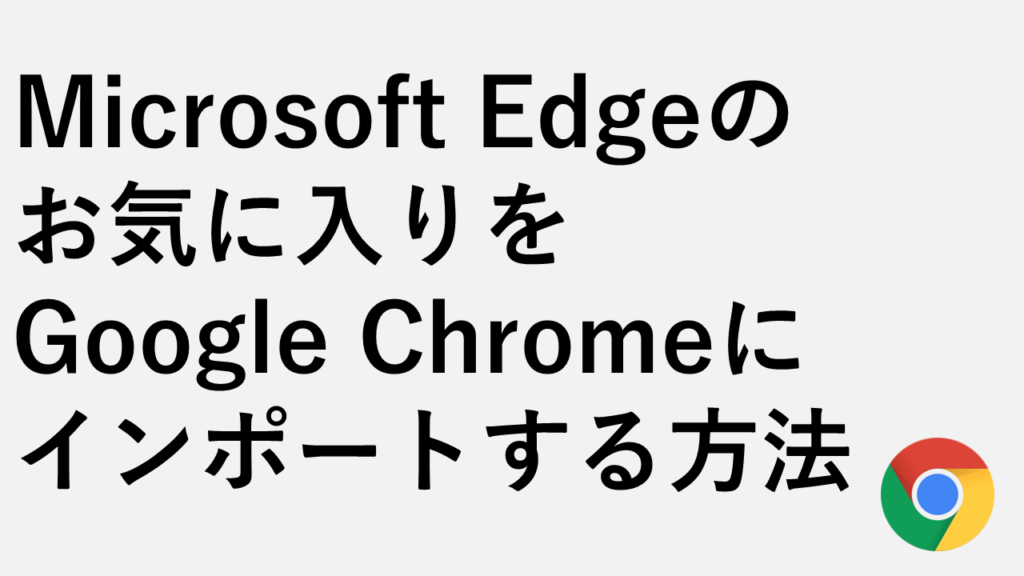
Microsoft Edgeのお気に入りをGoogle Chromeにインポートする方法
こんな人にオススメの記事です ブラウザーをMicrosoft EdgeからGoogle Chromeに切り替えようとしている人 お気に入り(ブックマーク)をMicrosoft EdgeからGoogle Chrom...
最後までご覧いただき、ありがとうございました。
記事の内容は独自検証に基づくものであり、MicrosoftやAdobeなど各ベンダーの公式見解ではありません。
環境によって結果が異なる場合がありますので、参考のうえご利用ください。
誤りのご指摘・追記のご要望・記事のご感想は、記事のコメント欄またはこちらのお問い合わせフォームからお寄せください。個人の方向けには、トラブルの切り分けや設定アドバイスも実施します。
※Microsoft、Windows、Adobe、Acrobat、Creative Cloud、Google Chromeほか記載の製品名・サービス名は各社の商標または登録商標です。

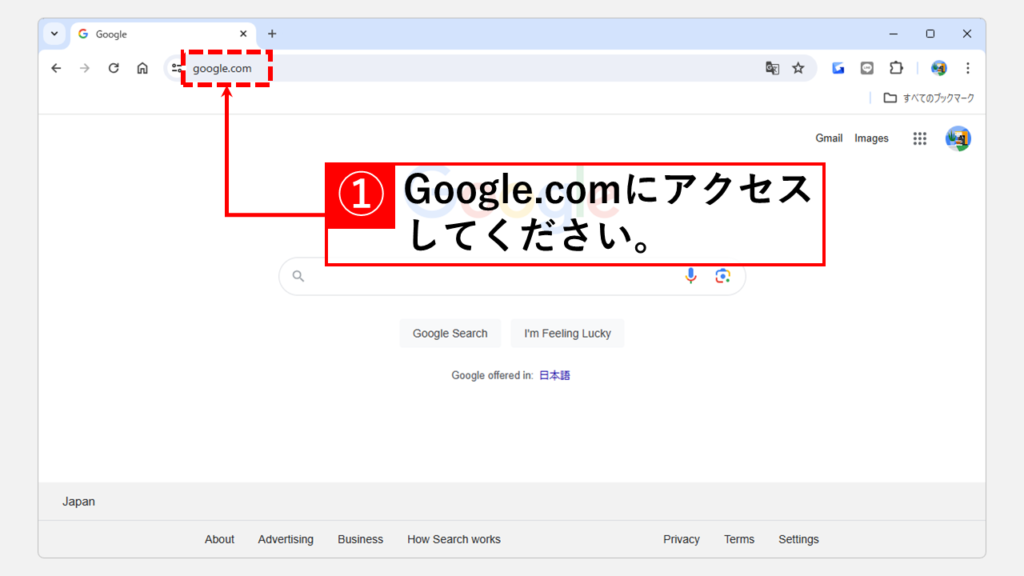

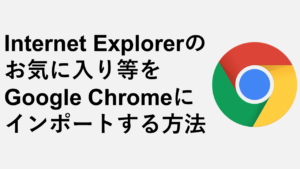
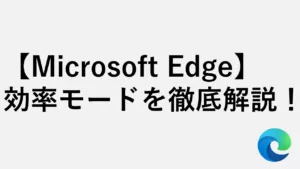

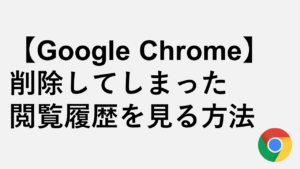
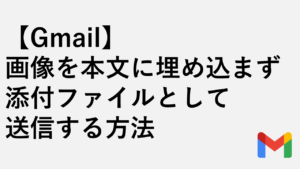
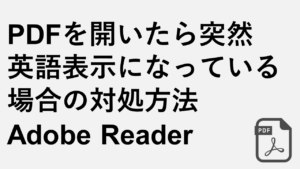
を無効化・停止する方法-300x169.png)

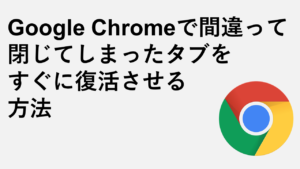
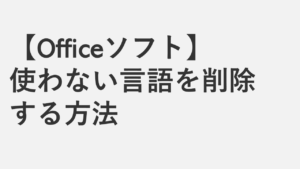
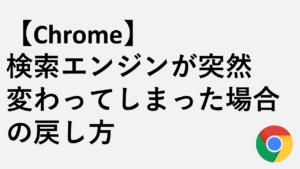
コメント